インターネット検索だけではなくページ内検索もできる
みなさん、こんにちは!
B-CHANです。
iPhoneでインターネットのサイトを見るときに使うSafari。
Safariの一番上の欄に文字を入力すれば、インターネットを検索できますよね。
実は、ページを開いたら、そのページ内も同じように検索できるんです。
やり方は簡単。
まず、検索したいページを表示したら、画面の一番上をタップします。
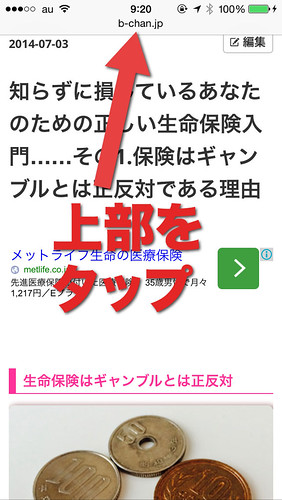
すると入力欄が現れるので、そこをタップ。
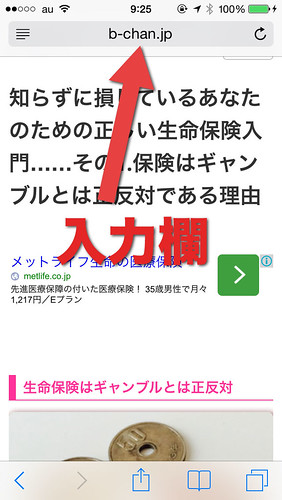
文字を入力します。
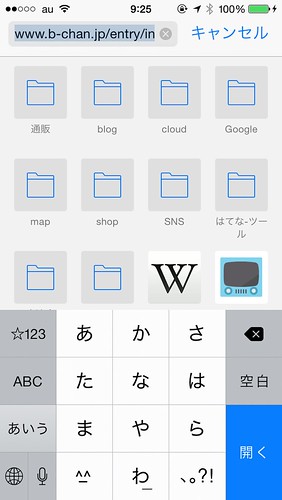
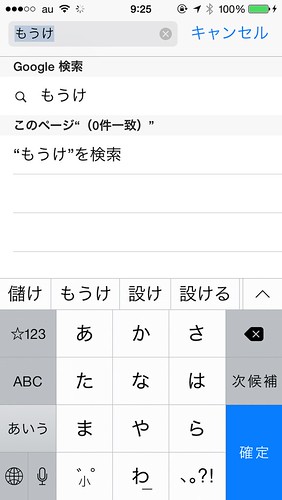
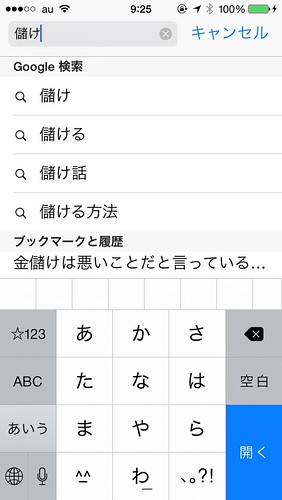
ここでキーボードの「開く」を押してしまうとインターネット検索になってしまうので押さないように。
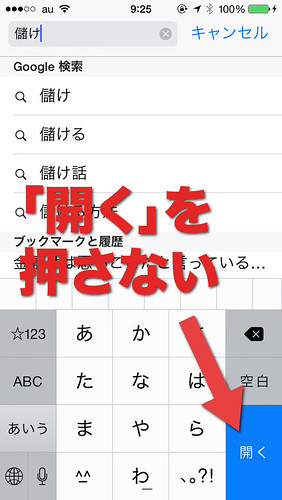
画面のキーボード以外の部分を少し上か下にスワイプします。
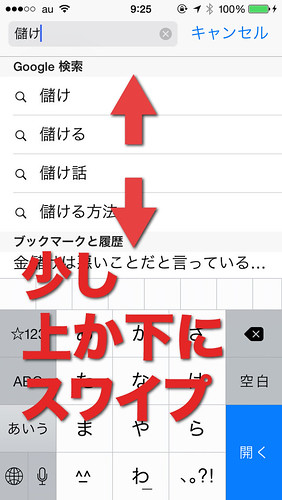
するとキーボードが消えて画面全体が見えるようになりました。
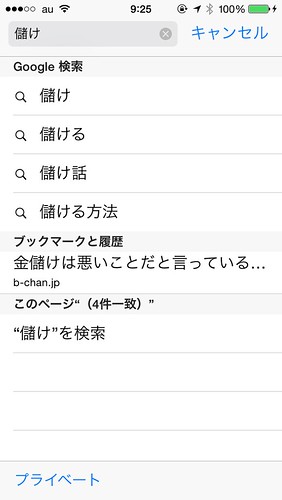
画面が3つの部分に分かれています。
- Google検索(あるいはYahoo検索もしくはBing検索)
- ブックマークと履歴
- このページ

今回使うのは、「このページ」の部分です。
これがページ内の検索結果であり、この場合、4件の結果があったことがわかります。
では、この項目をタップしましょう。
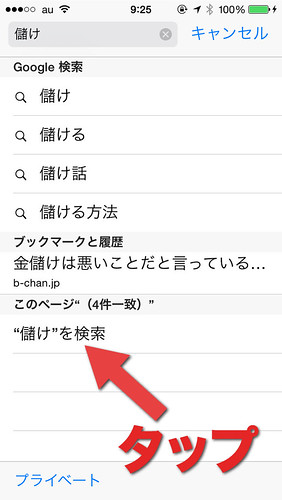
ページが再び表示され、該当の語句が黄色で強調表示されています。

画面一番下の左右の矢印で次の該当箇所へ移動することができます。

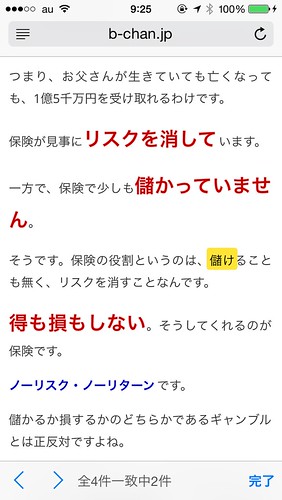

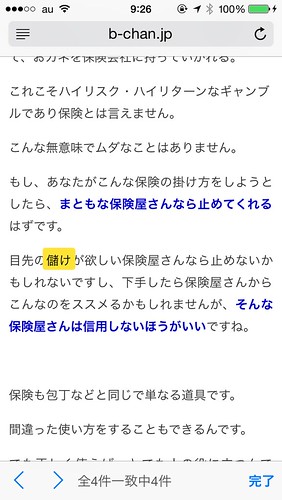
検索モードを終わる時は画面一番下の「完了」をタップします。
以上です。
このワザって結果がキーボードに隠れてしまって見えないこともあるので気づいてない人も多いのでは?
上記のとおり、画面を上下どちらかにちょっとスワイプすればキーボードが消えて見えるようになるんですけどね。
関連記事
iPhoneのメモアプリ内の文字を検索する方法 - 非天マザー by B-CHAN
手書きもせずキーボード入力も使わずに一番ラクに簡単にiPhoneでメモを取る方法 - 非天マザー by B-CHAN
ガラケーには真似できない!iPhoneが壊れたり盗まれてもiPhoneで撮った写真を失わない方法 - 非天マザー by B-CHAN